Конфигурация Cisco Catalyst 2900 – 3500XLРефераты >> Программирование и компьютеры >> Конфигурация Cisco Catalyst 2900 – 3500XL
Для показа статистической информации нажмите кнопку View в выбраном порте в разделе Statistics. Откроется отдельное окно броузера, где эта статистика и будет показана в виде графика.
Указание: вы можете сбросить статистику для порта, нажав кнопку Reset, это еще и закроет окно броузера со статистикой.
Описания полей
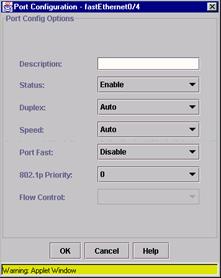
|
Поле |
Описание |
|
Port |
Отображается слово "Fa" (Fast Ethernet), "Gi" (Gigabit Ethernet), or "AT "(for ATM) и номер порта. |
|
Status |
Включение и отключение порта. Вначале просто показывает текущий статус порта. |
|
Duplex: |
Изменение режима дуплекса порта(Full, Half или Auto ). Вначале просто показывает текущий статус дуплекса порта. |
|
Speed: |
Устанавливает скорость для Fast Ethernet портов: значения 10 (10 МБит), 100 (100 МБит), или Auto (автоопределение). Вначале просто показывает текущий статус скорости порта. Для портов типа GigaBit всегда показывает значение 1000 |
|
Port Name |
Описание порта. |
|
Port Fast |
Включает или выключает режим быстрого порта. |
|
802.1p |
Изменяет приоритет для пакетов, идущих с данного порта для VLAN тегов в IEEE802.1q пакетах(trunk порты). Изменять этот параметр не рекомендуется. |
2.7 Настройки flood траффика
Вообще термин flood буквально переводится, как наводнение. В данном контексте, говоря flood, я буду иметь в виду очень большое количество широковещательных или иных пакетов в секунду, приходящих на данный порт. Это похоже на сетевой шторм и существенно понижает пропускную способность порта. В свитчах Catalyst предусмотренны средства для контроля таких штормов. Эти средства так и называются: "Storm control". Вызываются они выбором пункта меню Port - Flooding control. Для конкретного порта эти средства можно вызвать также пункт всплывающего меню flooding control. Внешний вид flooding control:
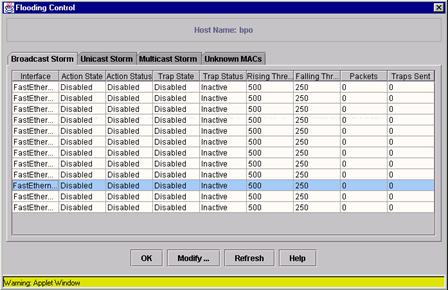
Он состоит из 4-х закладок. Первые три показывают состояние для портов по признаку фильтрации broadcast, multicast и unicast пакетов. Broadcast - широковещательные пакеты, передаются всем машинам в данной подсети. Multicast пакеты передаются всем машинам в данной multicast группе. Unicast пакеты - верхний уровень пакетов, передаются всем машинам в сети, в них могут быть упакованы другие типы пакетов. На странице flooding control показывается состояние фильтров для каждого порта. Выделите порт, или группу портов и нажмите modify для изменения параметров фильтров порта. Допустимые параметры:
|
Параметр |
Допустимые значения |
|
Filter state |
Состояние фильтра. Допустимые значения: Disable - выключен Enable - включен |
|
Trap state |
Посылать ли сообщения SNMP серверу при фильтрации штормового трафика |
|
Rising threshold |
Пороговое значение широковещательных пакетов в секунду до начала фильтрации |
|
Falling threshold |
Нижний порог фильтра. При достижении этого значения фильтрация отключается |
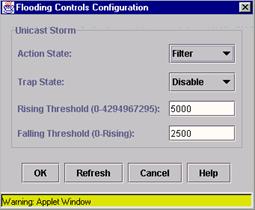
Кроме этого в окне статуса можно увидеть количество пакетов в секунду данного типа, приходящих на порт и число посланных сообщений о начале и конце фильтрации. Для портов можно также установить, будет ли он принимать Multicast и Unicast пакеты с неизвестными mac адресами. Если установлено значение Enable, то такой трафик разрешен, иначе он блокируется. Для каждого порта можно посмотреть это значение, а затем выделив его, нажать кнопку Modify для изменения этих параметров.
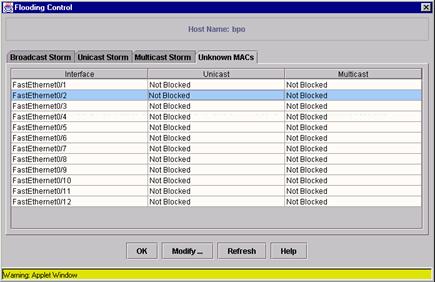
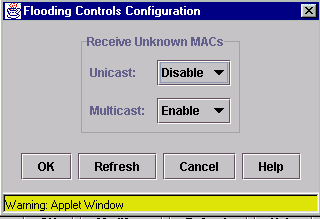
CLI:
Включение flood фильтров:
|
Команда |
Назначение | |
|
Шаг 1 |
configure terminal |
Вход в режим настройки. |
|
Шаг 2 |
interface interface |
Вход в режим настройки порта. |
|
Шаг 3 |
port storm-control broadcast [threshold {rising rising-number falling falling-number}] |
Введите верхний и нижний пороги фильтра широковещательных пакетов соответственно. Верхний порог должен быть больше нижнего(что не должно вызывать сомнений). |
|
Шаг 4 |
port storm-control trap |
Посылать SNMP серверу сообщения о включении/выключении фильтра. |
|
Шаг 5 |
end |
Выход из режима конфигурации. |
|
Шаг 6 |
show port storm-control [interface] |
Проверка сделанных изменений. |
Выключение flood фильтров:
|
Команда |
Назначение | |
|
Шаг 1 |
configure terminal |
Вход в режим настройки. |
|
Шаг 2 |
interface interface |
Вход в режим настройки порта. |
|
Шаг 3 |
no port storm-control broadcast |
Выключение фильтра широковещательных пакетов |
|
Шаг 4 |
end |
Выход из режима конфигурации. |
|
Шаг 5 |
show port storm-control [interface] |
Проверка сделанных изменений. |
